Telegram là một ứng dụng nhắn tin cực kỳ phổ biến với giao diện Bot API. Điều đó có nghĩa là hầu hết, nếu không phải tất cả các tác vụ đều được thực hiện bởi phần mềm của bên thứ ba. Nó có thể làm được nhiều việc mà bạn có thể nghĩ đến - từ tùy chỉnh thông báo đến tạo trò chơi nhiều người chơi.
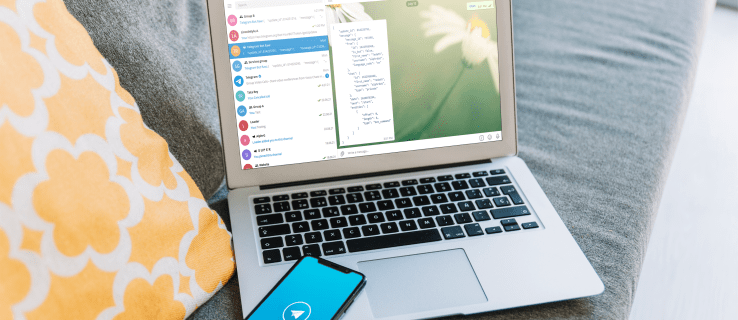
Mỗi phòng trò chuyện đều có một số ID gắn liền với nó. Không quan trọng đó là riêng tư hay công khai và có bao nhiêu người tham gia.
Cách tìm ID trò chuyện Telegram Trên máy Mac
Bạn có thể truy cập Telegram bằng cách sử dụng trình duyệt cài sẵn cho Mac. Từ đó, bạn có thể liên hệ với bot thông qua ứng dụng web để tìm ra ID trò chuyện cá nhân của mình. Đây là cách thực hiện:
- Mở trình duyệt Safari của bạn và truy cập //web.telegram.org.

- Nhập số điện thoại của bạn vào trường tương ứng.
- Sau đó, Telegram sẽ gửi cho bạn mã đăng nhập gồm sáu chữ số vào ứng dụng dành cho thiết bị di động của bạn. Sử dụng số để đăng nhập.
- Di chuyển con trỏ của bạn đến hộp tìm kiếm ở góc trên cùng bên trái của màn hình. Loại "
@RawDataBot”Và nhấn“ Enter. ”
- Nhấp vào “Telegram Bot Raw” để nhận tin nhắn chứa thông tin trò chuyện của bạn.

Chúng tôi đã đề cập rằng có một cuộc tấn công để kiểm tra ID trò chuyện cho nhóm của bạn. Điều này chỉ hoạt động cho ứng dụng web, nhưng nó vẫn khá tiện lợi:
- Truy cập //web.telegram.org.

- Mở một cuộc trò chuyện nhóm.
- Nhìn vào URL ở đầu màn hình. Các chữ số đằng sau chữ cái “g” thực sự là ID trò chuyện của bạn. Chỉ cần thêm "
-“Trước những con số.
Nếu không muốn sử dụng trực tuyến, bạn có thể muốn tải xuống phiên bản dành cho máy tính để bàn. Telegram có sẵn miễn phí trên Mac App Store. Đây là cách bạn có thể lấy nó:
- Khởi chạy ứng dụng App Store thông qua LaunchPad hoặc Dock. Bạn cũng có thể sử dụng Tìm kiếm Spotlight để tìm nó.

- Chọn “Danh mục” từ bảng điều khiển ở phía bên trái. Duyệt qua ứng dụng Telegram. Ngoài ra còn có một chức năng tìm kiếm mà bạn có thể sử dụng để tìm nó.

- Nhấp vào hình thu nhỏ Telegram để mở nó. Trong thông tin ứng dụng, nhấp vào nút "Nhận".

- Để hoàn tất quá trình tải xuống, hãy nhập ID Apple và mật khẩu của bạn.

Cách tìm ID trò chuyện Telegram Trên PC Windows
Tất nhiên, có một phiên bản dành cho máy tính để bàn cho cả PC chạy Windows và Linux. Bạn có thể lấy nó từ trang web chính thức của Telegram. Đây là cách thực hiện:
- Sử dụng trình duyệt ưa thích của bạn, truy cập trang web chính thức của Telegram.

- Điều hướng đến đầu màn hình. Nhấp vào tab “Ứng dụng”.

- Chọn “Telegram cho Windows / Linux” trong phần dành cho ứng dụng dành cho máy tính để bàn.

Ứng dụng dành cho máy tính để bàn sử dụng giao diện giống như phiên bản trực tuyến hoặc dành cho thiết bị di động. Nó cũng có tất cả các tính năng tương tự, có nghĩa là bạn có thể sử dụng Telegram Bot Raw để tìm ra ID trò chuyện của mình. Đây là cách thực hiện:
- Nhấp vào biểu tượng ứng dụng để khởi chạy nó.

- Điều hướng đến hộp tìm kiếm ở góc trên cùng bên trái.

- Loại "
@RawDataBot”Và chọn“ Telegram Bot Raw ”từ danh sách thả xuống.
- Nhấp vào nút “Bắt đầu” trong tin nhắn trả lời tự động.

- Bot Telegram sẽ gửi một tin nhắn với thông tin tài khoản của bạn. Cuộn xuống và tìm “Trò chuyện”. Số ID trò chuyện của bạn được liệt kê bên dưới, bên cạnh "id."

Trên Android
Bạn có thể tìm thấy ứng dụng Android chính thức trên Google Play. Sau khi cài đặt nó trên điện thoại, bạn sẽ có quyền truy cập vào tất cả các dịch vụ API Bot. Điều đó bao gồm Telegram Bot Raw. Dưới đây là cách tìm ID trò chuyện của bạn trên ứng dụng Android:
- Nhấn để mở ứng dụng Telegram.

- Ở góc trên cùng bên phải, nhấn vào biểu tượng kính lúp nhỏ.

- Loại "
@RawDataBot”Trong hộp thoại tìm kiếm rồi nhấn vào biểu tượng tìm kiếm.
- Chọn “Telegram Bot Raw” từ kết quả tìm kiếm.

- Bạn sẽ nhận được một tin nhắn trả lời tự động. Nhấn vào nút “Bắt đầu”.

- Bạn sẽ nhận được một tin nhắn khác có Tên, Họ và ID trò chuyện của bạn. Tìm "Trò chuyện" từ danh sách thông tin.

- Trong “Trò chuyện”, bạn sẽ thấy một số. Nó được đánh dấu bằng từ "id" ở phía bên phải. Đó là số ID trò chuyện của bạn.

Giống như chúng tôi đã nói, các cuộc trò chuyện nhóm cũng có một số nhận dạng. Tuy nhiên, bạn chỉ có thể tra cứu nó nếu bạn là quản trị viên. Đây là những gì bạn cần làm:
Cách tìm ID trò chuyện Telegram Trên Android
- Chuyển đến màn hình chính hoặc menu Ứng dụng và mở Telegram.

- Tìm một cuộc trò chuyện nhóm mà bạn là quản trị viên. Nhấn để mở nó.
- Ở đầu màn hình, nhấn vào tên nhóm.
- Nhấn vào tab “+ Thêm thành viên”.

- Ở đầu màn hình, nhấn vào thanh tìm kiếm. Loại "
@RawDataBot”Trong hộp thoại.
- Từ hai kết quả tìm kiếm, chọn “Telegram Bot Raw.”

- Ở góc dưới cùng bên trái của màn hình, hãy nhấn vào nút dấu kiểm màu xanh lam. Một hộp bật lên sẽ xuất hiện hỏi bạn có muốn thêm bot vào cuộc trò chuyện của mình hay không. Nhấn vào “Thêm” để xác nhận hoặc “Hủy” để dừng quá trình.

- Nhấn vào mũi tên trỏ trái ở đầu màn hình để quay lại cuộc trò chuyện. Bạn sẽ thấy một thông báo từ Telegram Raw Bot với thông tin về nhóm.

- Tìm “Trò chuyện” trong tin nhắn trả lời tự động. Dưới đây, bạn sẽ thấy số ID của nhóm.

Cách tìm ID trò chuyện Telegram Trên iPhone
App Store cũng có sẵn phiên bản di động miễn phí cho iPhone. Nó trông và hoạt động giống như ứng dụng Android, cho đến quá trình lấy ID trò chuyện của bạn. Để đề phòng, hãy xem lại nó một lần nữa:
- Chuyển đến màn hình chính của bạn và vuốt lên để mở ứng dụng. Bạn cũng có thể sử dụng Face ID của mình hoặc chỉ cần nhấn nút “Màn hình chính”.
- Tìm biểu tượng Telegram và nhấn để khởi chạy ứng dụng.

- Sử dụng chức năng tìm kiếm để truy cập “Telegram Bot Raw.”

- Tìm ID trò chuyện của bạn trong tin nhắn trả lời tự động.

Bạn cũng có thể sử dụng lệnh trò chuyện để hỏi bot Telegram về thông tin tài khoản của bạn. Tất cả những gì cần là gửi một tin nhắn riêng tư:
- Mở ứng dụng Telegram.

- Chọn cuộc trò chuyện với Telegram Bot Raw để tạo danh sách.

- Loại "
/khởi đầu”Và nhấn vào biểu tượng mũi tên ở phía bên phải để gửi.
Chú giải: không xóa cuộc trò chuyện với Telegram Bot Raw. Bằng cách đó, bạn luôn có thể tìm thấy ID trò chuyện của mình.
Cách tạo ID trò chuyện Telegram mới
Không có gì ngạc nhiên khi câu trả lời là sử dụng bot. Telegram cho phép bạn cập nhật ID trò chuyện của mình thông qua một loạt các yêu cầu HTTPS. Trước tiên, bạn phải tạo một bot và sau đó thêm nó vào nhóm của bạn với tư cách là quản trị viên. Từ đó trở đi, mọi việc khá đơn giản. Ngoài ra, quá trình này giống hệt nhau đối với các cuộc trò chuyện riêng tư và công khai.
Cách thuận tiện nhất để làm điều đó là sử dụng trình duyệt của bạn. Telegram tương thích với hầu hết mọi công cụ tìm kiếm hiện đang được sử dụng. Về mặt kỹ thuật, bạn có thể làm điều đó với thiết bị Android hoặc iOS của mình, nhưng nó hơi khó xử. Nhận bản cập nhật ID trò chuyện yêu cầu bạn sao chép và dán mã thông báo bot của mình vào URL trang web, do đó, việc sử dụng máy tính của bạn sẽ dễ dàng hơn nhiều.
Hãy tiếp tục đọc để biết hướng dẫn từng bước cho từng thiết bị.
Trên máy Mac
Phần đầu tiên của quy trình là tạo bot của riêng bạn bằng cách sử dụng (ngạc nhiên) một bot khác. Nghe có vẻ phức tạp hơn nhiều so với thực tế. Đây là cách thực hiện:
- Khởi chạy ứng dụng Telegram trên máy tính để bàn.

- Di chuyển con trỏ của bạn đến thanh tìm kiếm ở góc trên bên trái.

- Loại "
@ Bố”Trong hộp thoại. Đảm bảo chọn phiên bản chính thức từ kết quả tìm kiếm. Nó có một dấu kiểm màu xanh bên cạnh tên bot.
- Một cuộc trò chuyện mới sẽ mở ra. Nhấp vào “Bắt đầu”.

- Bạn sẽ nhận được một thông báo chứa danh sách các lệnh. Chọn “/ newbot” để tạo bot của bạn.

- Botfather sẽ yêu cầu bạn chọn tên người dùng cho bot của bạn. Nhập tên và thêm “
_người máy" cuối cùng.
Sau đó, bạn có thể cập nhật lên một ID trò chuyện khác thông qua yêu cầu HTTPS. Đây là những gì bạn nên làm:
- Khởi chạy trình duyệt của bạn và truy cập api.telegram.org/bot.
- Điều hướng đến URL ở đầu màn hình. Chọn “ID BOT” bằng cách kéo con trỏ của bạn.
- Dán mã thông báo bot Botfather của bạn vào phần được đánh dấu. Đảm bảo không xóa “/ getUpdates”.
- Tìm id trò chuyện cập nhật của bạn trong chuỗi json bên dưới.
Trên máy tính để bàn
Như chúng tôi đã đề cập, bạn không thể thay đổi ID trò chuyện của mình trên ứng dụng dành cho máy tính để bàn. Nó phải được thực hiện trực tuyến. Tuy nhiên, bạn có thể sử dụng nó để làm một số chế phẩm cần thiết để thay thế. Ví dụ: thêm bot làm quản trị viên. Đây là cách thực hiện:
- Mở ứng dụng Telegram trên máy tính để bàn của bạn.

- Chọn một cuộc trò chuyện nhóm từ bảng điều khiển ở phía bên trái.
- Di chuyển con trỏ của bạn đến góc trên bên phải và nhấp vào ba dấu chấm dọc.

- Chọn “Quản lý nhóm” từ danh sách thả xuống.

- Một cửa sổ bật lên sẽ xuất hiện. Cuộn xuống và nhấp vào tab "Quản trị viên".

- Nhấp vào nút “Thêm quản trị viên” ở góc dưới bên trái. Chọn bot của bạn từ danh sách thành viên.

- Một cửa sổ bật lên sẽ xuất hiện. Điều hướng đến góc dưới cùng bên phải và nhấp vào “Lưu”.

Trên Android (và iPhone)
Thực sự không nên làm điều này với điện thoại của bạn. Không phải là bạn không thể làm điều đó với ứng dụng trình duyệt đã chọn của mình; thật là khó xử. Vì điện thoại thông minh có màn hình cảm ứng nên việc sao chép mã thông báo bot của bạn vào URL khá phức tạp. Giải pháp hợp lý hơn là sử dụng máy tính của bạn để truy cập trang web API.
Câu hỏi thường gặp bổ sung
Tại sao tôi không thể truy cập ID trò chuyện?
Bạn phải có tên người dùng để có thể truy cập ID trò chuyện. Telegram không tự động tạo, vì vậy bạn phải tự thiết lập. Đây là cách thực hiện:
1. Nhấn vào biểu tượng Telegram trên màn hình chính của bạn.
2. Ở góc trên cùng bên trái, nhấn vào ba đường ngang. Nếu ứng dụng khởi chạy cuộc trò chuyện riêng tư khi mở, hãy quay lại danh sách trò chuyện.
3. Chọn “Cài đặt” từ bảng thả xuống ở phía bên trái.
4. Nhấn vào phần “Tên người dùng” bên dưới số điện thoại của bạn. Nhập ít nhất năm ký tự để tạo tên người dùng hợp lệ. Nếu có sẵn, một thông báo sẽ xuất hiện bên dưới. Nếu không, văn bản sẽ chuyển sang màu đỏ. Telegram sẽ yêu cầu bạn đưa ra một tên khác.
5. Nhấn vào dấu kiểm ở góc trên bên trái để hoàn tất.
Một Bot cho mọi dịp
Khi bạn đã quen với giao diện cụ thể, nó thực sự khá tiện dụng. Telegram đảm bảo luôn có một bot cho mọi trường hợp và bao gồm cả việc quản lý các ID trò chuyện.
Bạn có thể dễ dàng tìm ra ID trò chuyện cá nhân của mình sau khi tạo tên người dùng. Khi nói đến cuộc trò chuyện nhóm, bạn phải là quản trị viên để truy cập thông tin đó. Tương tự với việc tạo hoặc cập nhật số ID. Và hãy nhớ - trong trường hợp có bất kỳ lỗi hoặc trục trặc nào, bạn luôn có thể dựa vào cách khắc phục sự cố tuyệt vời của Telegram.
Bạn có thích Telegram? Suy nghĩ của bạn về các ứng dụng có API Bot? Hãy bình luận bên dưới và cho chúng tôi biết nếu có cách nào khác để thay đổi ID trò chuyện của bạn.












































